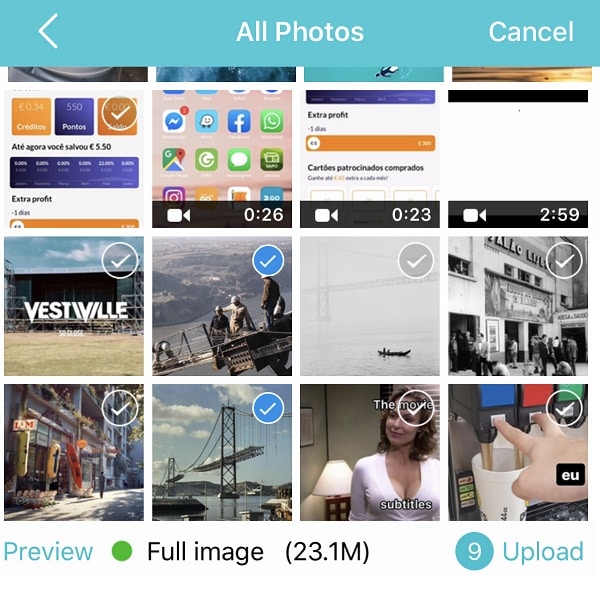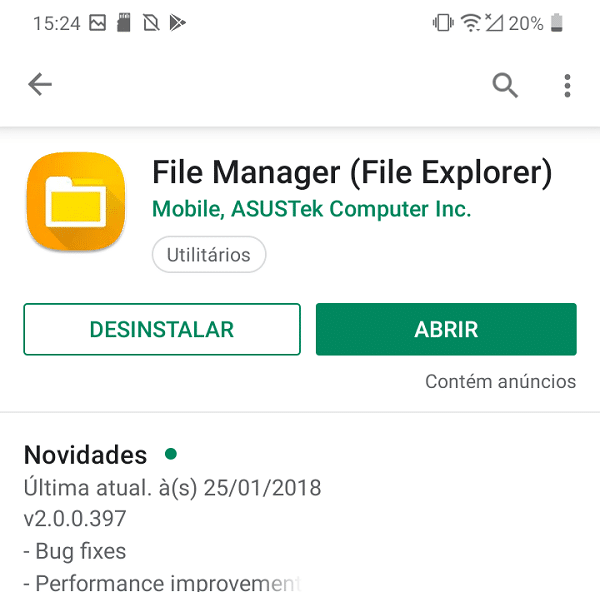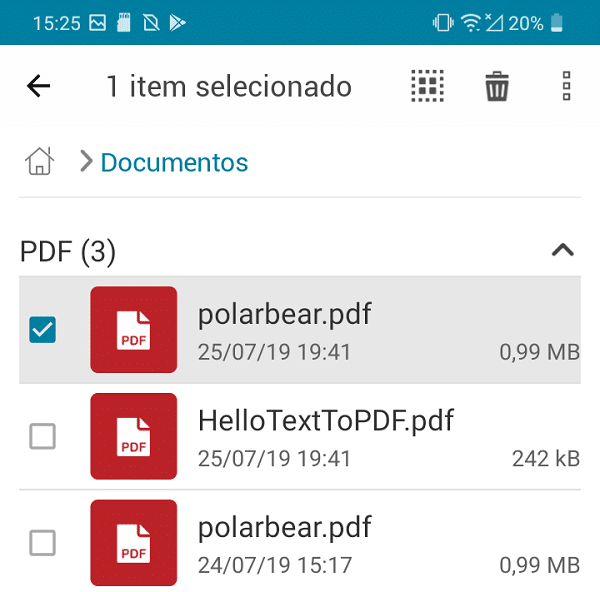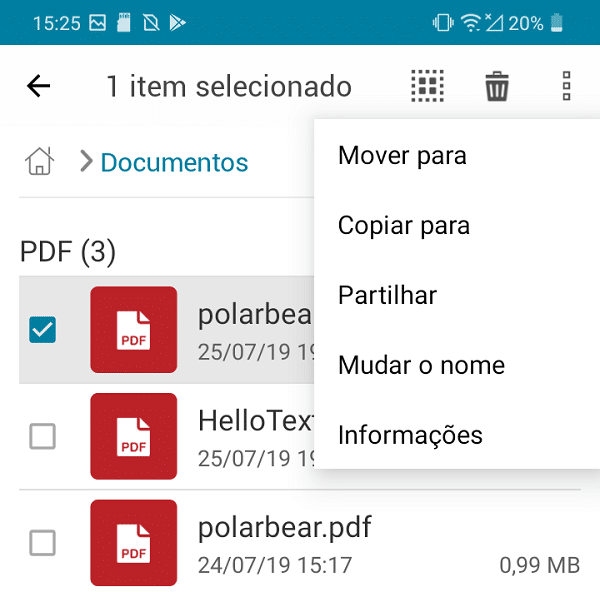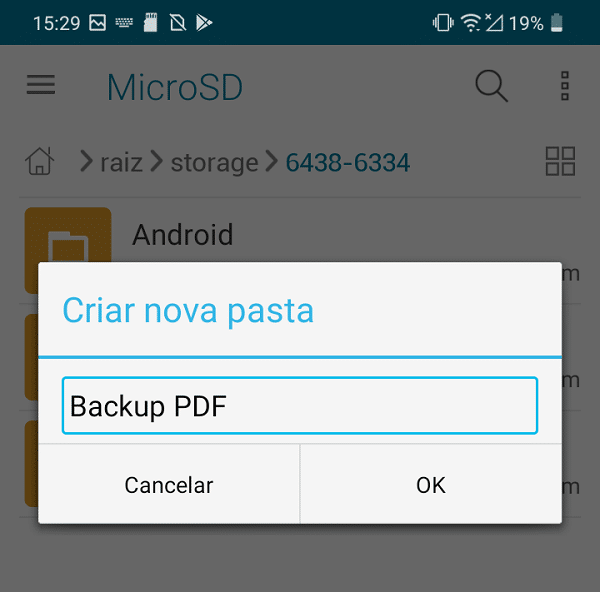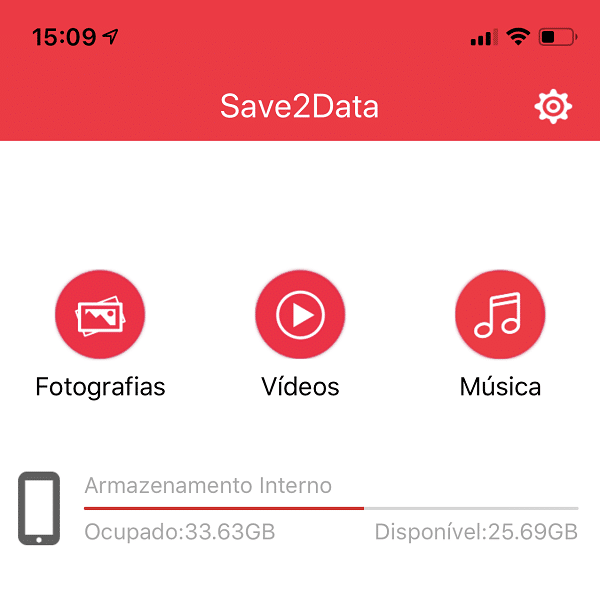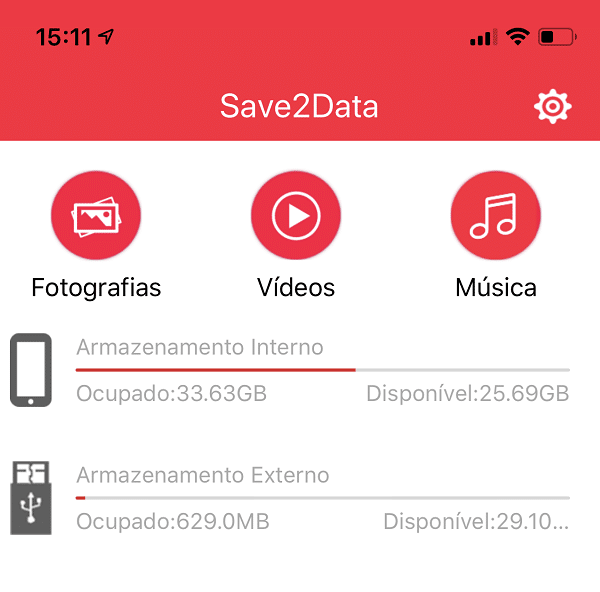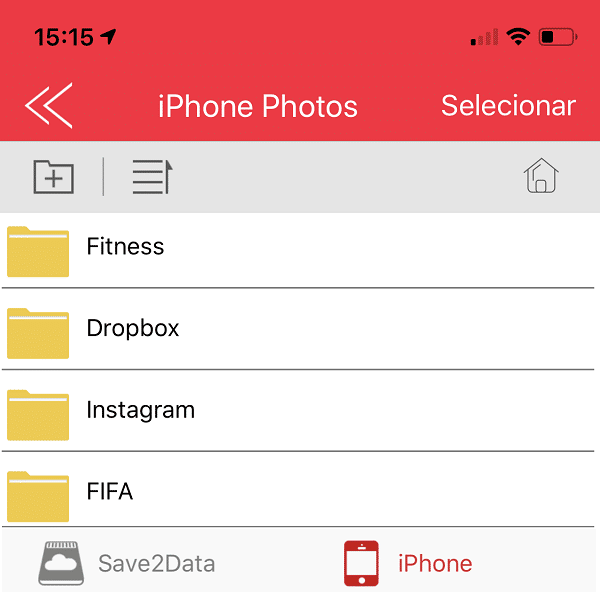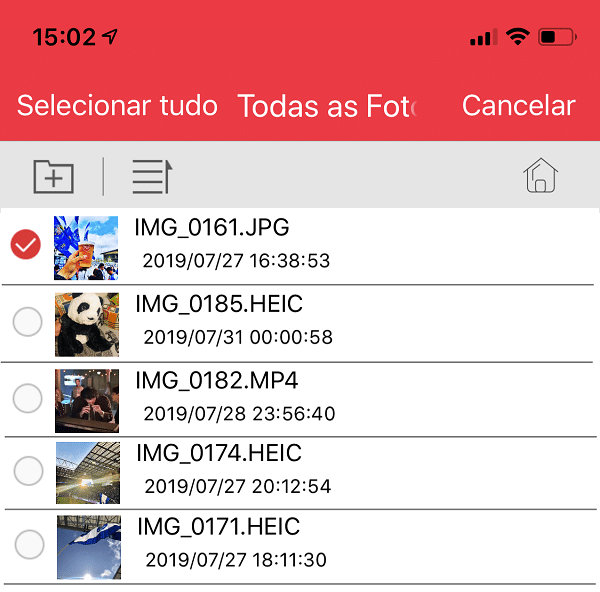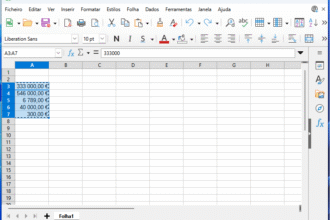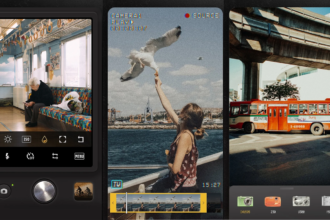O armazenamento interno de um smartphone ou tablet é a característica, juntamente com a memória, que acaba por fazer a diferença de preço nos smartphones Android ou nos iPhone. Neste último caso, o modelo XS de 64 GB custa 1179 euros, mas se passarmos para um com oito vezes mais capacidade de armazenamento, o valor passa para um valor quase proibitivo de 1579 euros. No caso de um modelo com Android, podemos pegar nos exemplos da Huawei e da Samsung. A marca chinesa vende o seu P30 de 128 GB por 899 euros e o de 256 (o dobro) por mais cem euros, o que ainda é dinheiro;o mesmo conceito é seguido pela empresa coreana no seu S10: a versão de 128 GB fica por 929 euros e a de 512 sobe até aos 1179.
Em todos os casos, mesmo em gamas mais baixas, esta diferença de preço acontece, embora com diferenças menos acentuadas, por isso é natural que o consumidor-tipo não opte por gastar mais dinheiro e ter mais armazenamento. Este guia é para quem faz esta escolha: vamos ensinar-lhe a usar cartões MicroSD, a cloud e outros recursos para que possa aumentar as GB do seu smartphone ou tablet quando precisar de mais espaço para guardar ficheiros multimédia ou outro tipo de documentos.
A solução mais simples: um cartão MicroSD
Se tiver um iPhone ou um iPad nem vale a pena começar a ler esta parte do guia: como é sabido, a Apple nunca teve slot para cartões MicroSD nos seus iPhone nem nos parece que isso vá acontecer nos tempos mais próximos. Contudo, se tem um Huawei Mate 20 ou Mate 20 Pro, também não o vai poder fazer – apesar de poderem expandir o armazenamento com recurso a cartões, isso tem de ser feito com o formato proprietário da marca chinesa, o NM Card (128 GB por 49,99 euros, na Phone House).
Em qualquer outro caso, é bem possível que o seu smartphone tenha uma gaveta/slot onde pode ser usado um cartão MicroSD – pode até encontrá-la no mesmo local onde coloca o cartão SIM. Aqui, vai encontrar um suporte em metal com o formato e molde do cartão MicroSD para que o consiga encaixar de forma correcta, normalmente com os contactos para baixo.
Passo 1
Depois de inserir o cartão MicroSD no smartphone ou tablet Android, vá até à PlayStore e instale a aplicação gratuita Asus File Manager que nos vai ajudar a fazer a gestão dos ficheiros – também pode usar a app que já vem com os Android e que dá acesso a todo o disco e cartões externos. Na app da Asus, que também faz isso, vamos começar por transferir ficheiros do armazenamento do smartphone para o cartão.
Passo 2
Comece por tocar em ‘Documentos’, depois escolha os ficheiros (deixe ficar o dedo sobre um até aparecerem os quadradinhos de selecção) que quer mudar de local e toque nos três pontinhos que estão no canto superior direito do ecrã.
Passo 3
Aqui, seleccione ‘Copiar para’ e, na caixa que aparece no ecrã, escolha ‘MicroSD’. A Asus File Manager pode mostrar uma lista de pastas que já estejam no cartão – se quiser usar uma delas, basta que a escolha neste passo.
Passo 4
Se quiser criar uma nova, toque no sinal ‘+’ e depois dê-lhe um nome. Seleccione ‘Ok’ para ir até esse directório e toque em ‘Ok’ outra vez para concluir a transferência de ficheiros.
Usar um cartão MicroSD com o iPhone ou iPad
«Então, mas no passo anterior estavam a dizer que isto não era possível, e agora dizem que sim?». Calma. Não é possível colocar qualquer cartão MicroSD numa ranhura do iPhone ou do iPad, porque ela simplesmente não existe. Mas é possível usar um cartão com os dispositivos da Apple se recorrermos a um adaptador Lightning que tem uma slot para este tipo de cartões.
Existem várias opções no mercado, mas para este guia usámos um cedido pela Hama Portugal, o Save2Data Mini (34,99 euros). Com o aspecto de uma pequena pen USB, este adaptador liga-se à entrada de energia de um iPhone ou iPad e, na outra ponta, tem a tal slot para colocar um cartão MicroSD – tem de um empurrar totalmente para dentro até ouvir um ‘click’.
Passo 1
Para fazer a gestão dos ficheiros com o Hama Save2Data Mini é preciso fazer o download da aplicação gratuita Save2Data na App Store. Depois de instalada, abra-a e vai logo poder ver, no ecrã inicial, em baixo, quanto espaço livre tem o seu equipamento. A janela de abertura da app tem vários ícones: os três primeiros serão os mais importantes, uma vez que vão dar acesso à sua galeria de imagens e vídeos, bem como à música que tiver no iOS – nos dois primeiros casos tem de autorizar o acesso da app aos mesmos, por isso toque em ‘Autorizar’.
Passo 2
Agora, ligue o adaptador Save2Data Mini na porta Lightning e espere um pouco até que a app reconheça o cartão MicroUSB. Depois, disto, vai aparecer em baixo uma indicação do espaço livre/ocupado neste suporte. Pode também fazer uma ‘Cópia de Segurança’ de todo o telefone ou só dos contactos, tirar fotografias directamente para o cartão MicroSD na opção ‘Câmara’ e transferir ficheiros entre o iOS e o mesmo cartão em ‘Fich./Pasta’.
Passo 3
Toque nesta opção e, em baixo, seleccione ‘Save2Data’; agora vamos criar uma pasta para, por exemplo, guardar fotografia. Em cima, toque no ícone da pasta com um ‘+’, dê-lhe um nome e toque em ‘Ok’.
Passo 4
Agora, em baixo, escolha ‘iPhone’ e entre na pasta ‘iPhone Photos’. Vai ver que a aplicação organizou as fotos por pastas que têm o mesmo nome dos álbuns criados na app ‘Fotografias’. A totalidade das suas fotos estará na pasta ‘Todas as fotos’.
Passo 5
Entre nesta pasta e depois mantenha o dedo sobre a primeira foto que quer transferir para o cartão SD. Vão surgir vários círculos ao lado de todas as imagens e apenas tem de tocar nas que quiser para as escolher.
Passo 6
A seguir, em baixo, escolha ‘Copiar’ e aparece-lhe logo a pasta que criou, no nosso caso ‘Viagem Porto’ – entre aqui e, em baixo, toque em ‘Colar’. As imagens vão começar a ser transferidas para esta pasta e assim fica com elas no cartão MicroSD.
Fazer backup dos ficheiros do iOS para o computador
Como toda a gente sabe, os nossos smartphones e tablets são mais que simples dispositivos de comunicação; em alguns casos guardam a nossa “vida” e servem de álbum de fotografias, biblioteca de livros, banca de revistas e jornais e leitores de música. Tem ideia de quando é que fez uma cópia de segurança disto tudo para poder recuperar os ficheiros em caso de perda, roubo ou uma avaria extrema do iPhone ou iPad? Usar a cloud pode ser a solução mais fácil (iCloud, Google Drive ou Dropbox são opções), mas se tiver um smartphone recheado de ficheiros este processo pode ser demorado e até ultrapassar limite de armazenamento gratuito oferecido por cada uma das plataformas.
Ao usar um backup local pode contornar este problema: e se, ao juntar a isto, conseguisse fazer cópias de segurança sempre que liga o smartphone ao carregador de energia? É aqui que entra um dispositivo da SanDisk chamado iXpand Base e que pode ajudar neste processo (apesar de, claro, poder sempre usar directamente o seu Mac para fazer cópias de segurança para o computador, via iTunes).
Se preferir ter outro tipo de recurso, a iXpand Base é ideal, uma vez que recorre a cartões SD para gravar os backups, que depois pode usar em qualquer computador com uma ranhura compatível. Em Portugal os preços deste equipamento da Sandisk variam entre os 60 (versão de 32 GB) e os 200 euros (256 GB). Para fazer um backup, basta garantir que o cartão está na ranhura da iXpand Base e, depois, tem de ligar o cabo do iPhone à entrada USB frontal (tem carga rápida) para que o backup seja feito de forma automática. Para gerir tudo, há uma app gratuita, como é costume neste tipo de gadget: chama-se ‘iXpand Base’.
Backups wireless com um router Mi-Fi
Atenção que isto não é o mesmo que fazer a cópia de segurança para uma cloud, cujos servidores não sabemos onde estão e cujo funcionamento não controlamos. Apesar de se basear no mesmo princípio (os ficheiros são transferidos via Wi-Fi ou 4G), aqui estamos a falar de um sistema de discos locais, com base num router Mi-Fi com uma unidade de armazenamento incluída. A Mi-Fi é uma tecnologia sem fios que nos deixa partilhar uma ligação 4G como a que usamos no smartphone, para “imitar” uma rede Wi-Fi. Este tipo de routers são o ideal para serem usados em viagem (por exemplo numa roadtrip numa caravana), para dar rede a vários dispositivos, mas também podem servir para montar uma boa rede caseira de backups.
O TP-Link M7350 é a nossa escolha: tem uma slot MicroSD que pode usar cartões até 32 GB e uma bateria que pode chegar às oito horas, sem precisar de ser recarregado. O melhor é que mesmo ao não usar um cartão 4G neste router, pode ligar-se à mesma ao dispositivo – a única coisa que não vai poder fazer é claro, aceder à Internet a partir dele. Saiba como deve usar este router e a app em quatro passos rápidos.
Passo 1
Retire a tampa que está na traseira do M7350 e a bateria. Por baixo vão estar as slots para o cartão SIM e a que permite instalar o MicroSD – sem ele, o sistema não vai servir para fazer backups, uma vez que este equipamento não tem memória interna. Depois de colocados os dois cartões (ou apenas o de armazenamento – lembre-se, um máximo de 32 GB), pode voltar a meter a bateria e fechar o router.

Passo 2
Ligue o M7350 e nas opções de Wi-Fi do iOS ou do Android, escolha rede que começa por TP-Link. Vai-lhe ser pedida uma password que encontra no menu de configuração do próprio equipamento. Basta pressionar o botão ‘Menu’ do router duas vezes até aparecer a opção ‘Device Info’ no ecrã e depois carregar no botão ‘On/Off’ redondo para entrar neste separador e ver a password do equipamento.

Passo 3
Nas lojas de apps da Google e da Apple procure por ‘tpMiFi’, instale-a e depois use-a para detectar o router; ao iniciar a app, ela vai pedir-lhe uma password: é ‘admin’. Depois, no ecrã principal da app toque em ‘SD Sharing’ e depois em ‘Upload’ – a app vai pedir-lhe permissão para aceder à pasta de fotos (neste caso usámos um iPhone, mas no Android pode ter acesso a mais pastas).
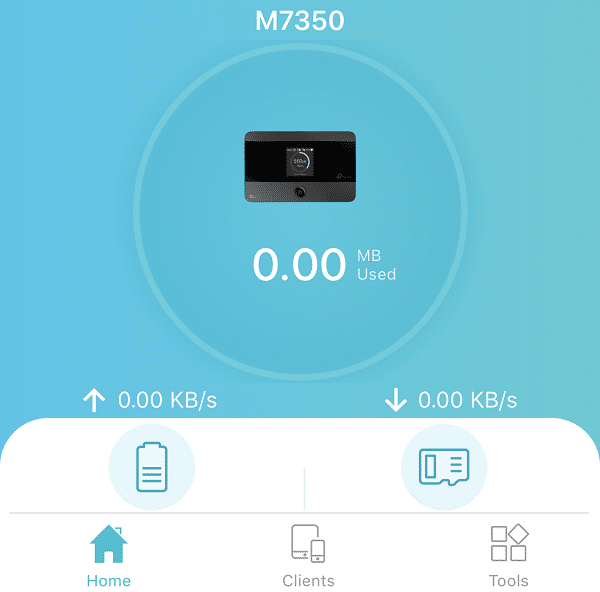
Passo 4
Navegue pela galeria de imagens do seu smartphone ou tablet (ou ficheiros) e escolha as que quer enviar para o cartão que tem no router – para seleccionar, basta ir tocando na foto. Assim que fizer a selecção, toque em ‘Upload’ para os transferir para o router. Uma vez aqui, qualquer pessoas (ou dispositivo) que tenha acesso à password do M7350 pode aceder aos ficheiros que lá estão.